[主機板]如何設定主機板開機(boot)裝置的優先順序
相連接FAQ:
[主機板]開機後無法識別硬碟或SSD(M.2)的故障排除方式
[主機板]不上電/不開機/無顯示-故障排除
[MotherBoard] UEFI BIOS EZ MODE GUI介紹
[主機板]如何開啟或者關閉安全開機(Secure Boot)
[主機板]如何設定主機板開機(boot)裝置的優先順序
當電腦啟動時,系統BIOS開始進行預定的磁碟機和裝置清單檢查。透過BIOS的設定功能,我們可以調整開機裝置的優先順序,包括M.2 SSD、SATA SSD、USB等儲存裝置。解決可能導致無法進入操作系統的開機問題。
目錄:
1.什麼是預設開機裝置順序?
2.如何設定開機優先順序及方式?
3.Q&A
1.什麼是預設開機裝置順序?
根據主機板上可開機的設備裝置,在BIOS畫面中會優先列出預設的開機順序,這決定了電腦首先會啟動哪個裝置。
預設開機順序:
2. M.2開機裝置
3. SATA SSD開機裝置
4. USB開機裝置
舉例:ROG MAXIMUS Z790 HERO, 裝置:M2 SSD*1, SATA SSD*2, USB Flash*4
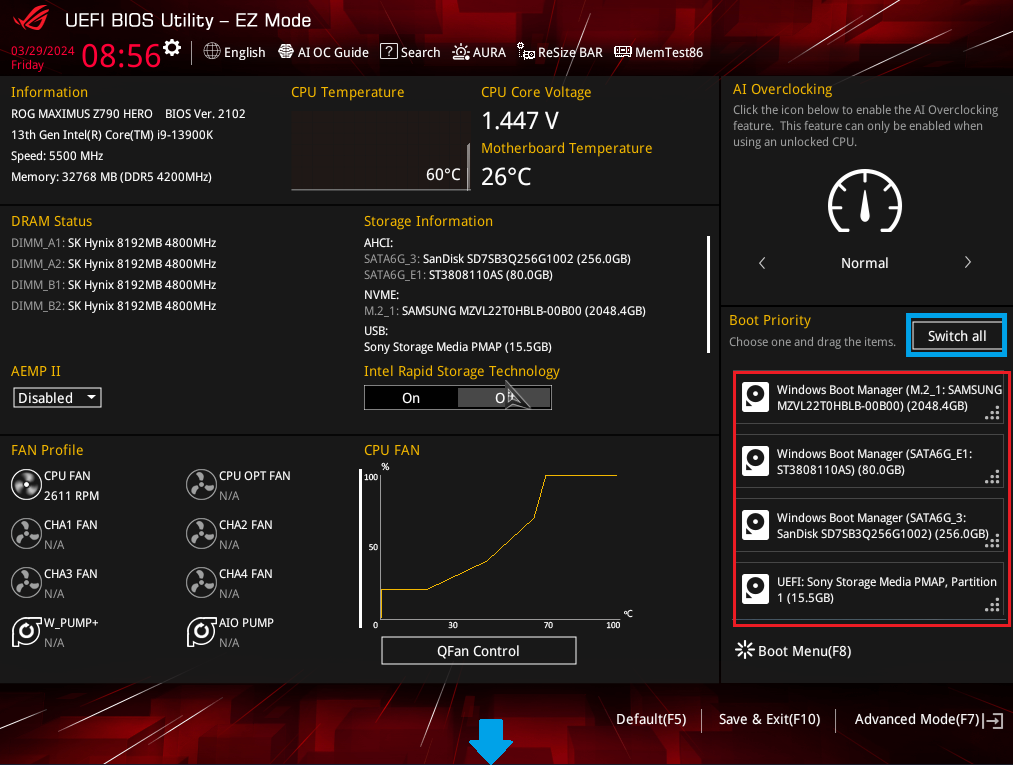
*點選Switch all,可以列出所有硬碟或USB Flash裝置清單*

2.如何設定開機優先順序及方式:
(1)使用滑鼠設定方式:
電腦開機時,點鍵盤DEL鍵或F2鍵,進入BIOS畫面如下,並點選F7進入EZ Mode

在UFEI BIOS Utility-EZ Mode畫面下,在開機裝置清單,點選要設定第一開機的裝置{可檢視[位置編碼]/[裝置廠牌]/[容量],來辨識您以安裝過的的開機裝置做點選} 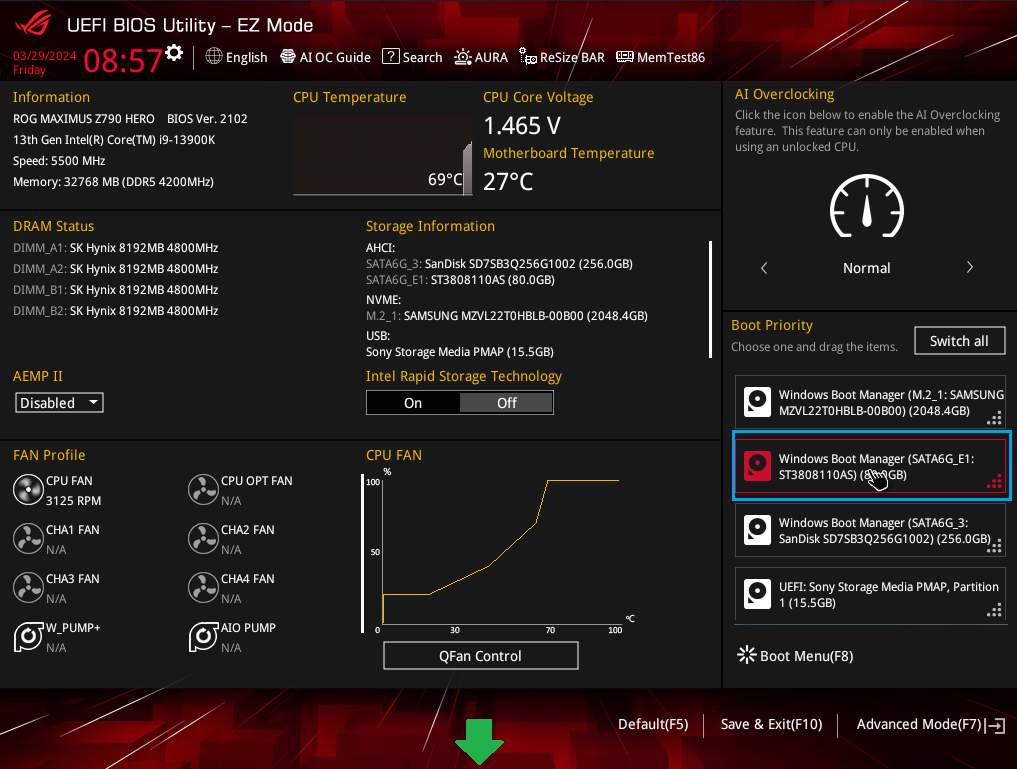
並用滑鼠拖曳至最上面位置
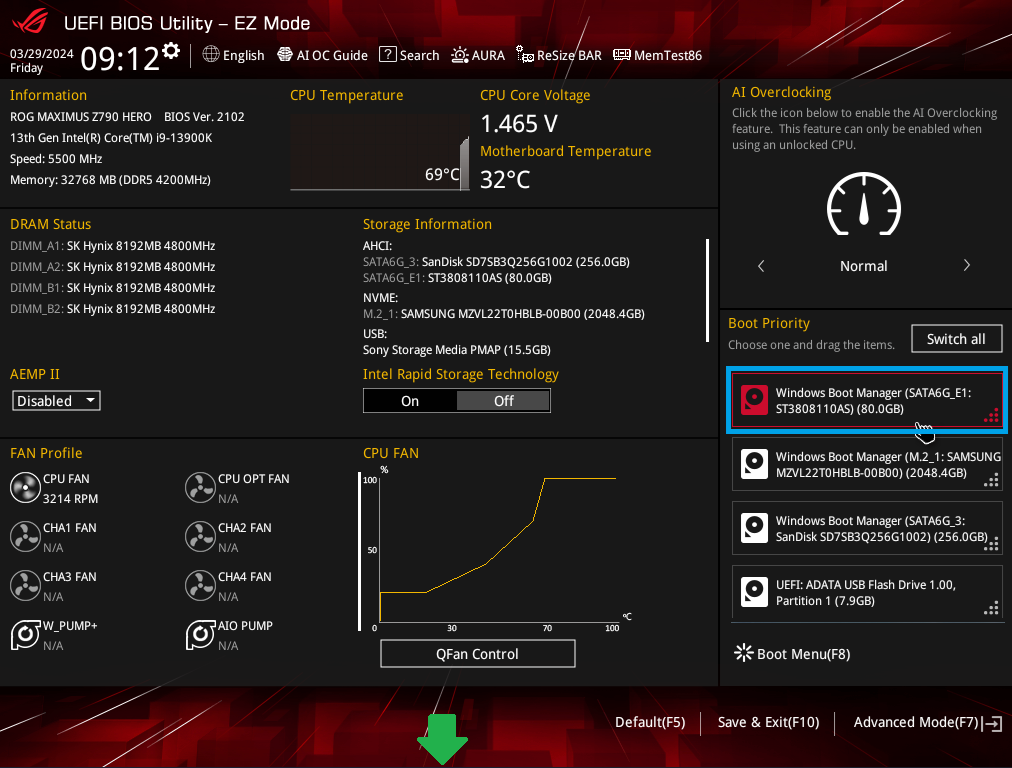
再按F10儲存點選OK, 重新開機 即可

(2)使用鍵盤設定方式:
電腦開機時,點鍵盤DEL鍵或F2鍵,進入BIOS畫面 Advanced Mode(F7) ,選項[Boot]
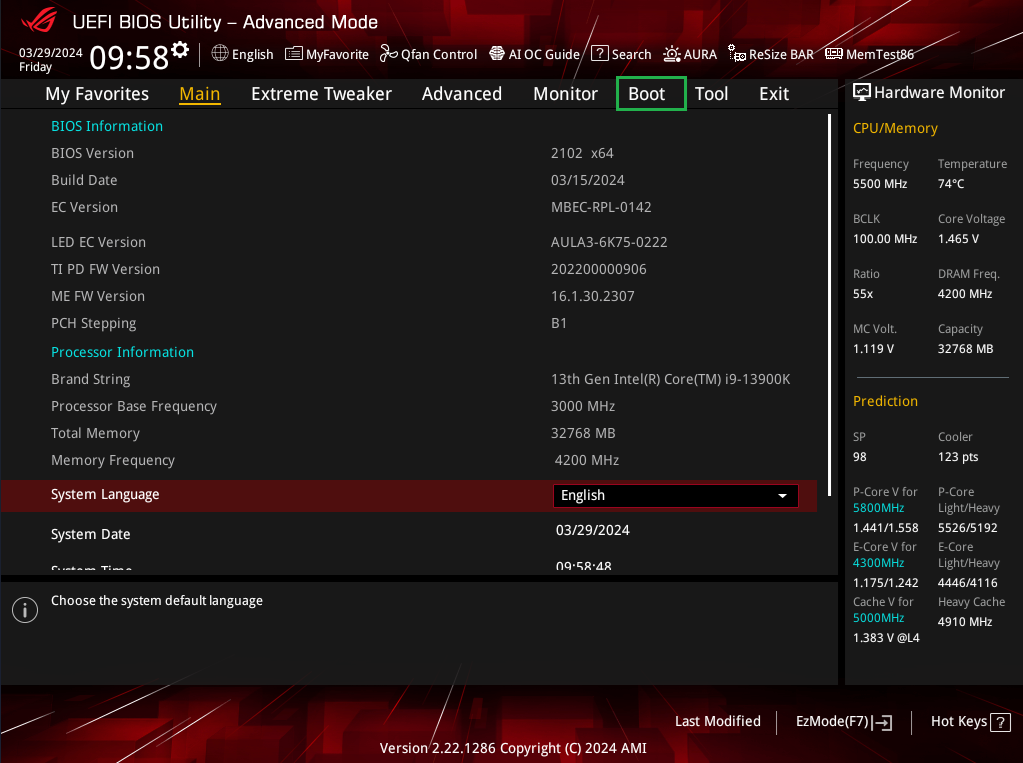
移動至Boot Option #1並按下Enter列出開機裝置清單{可檢視[位置編碼]/[裝置廠牌]/[容量],來辨識您以安裝過的的開機裝置做點選}

點選設定開機裝置,並按Enter鍵做確認
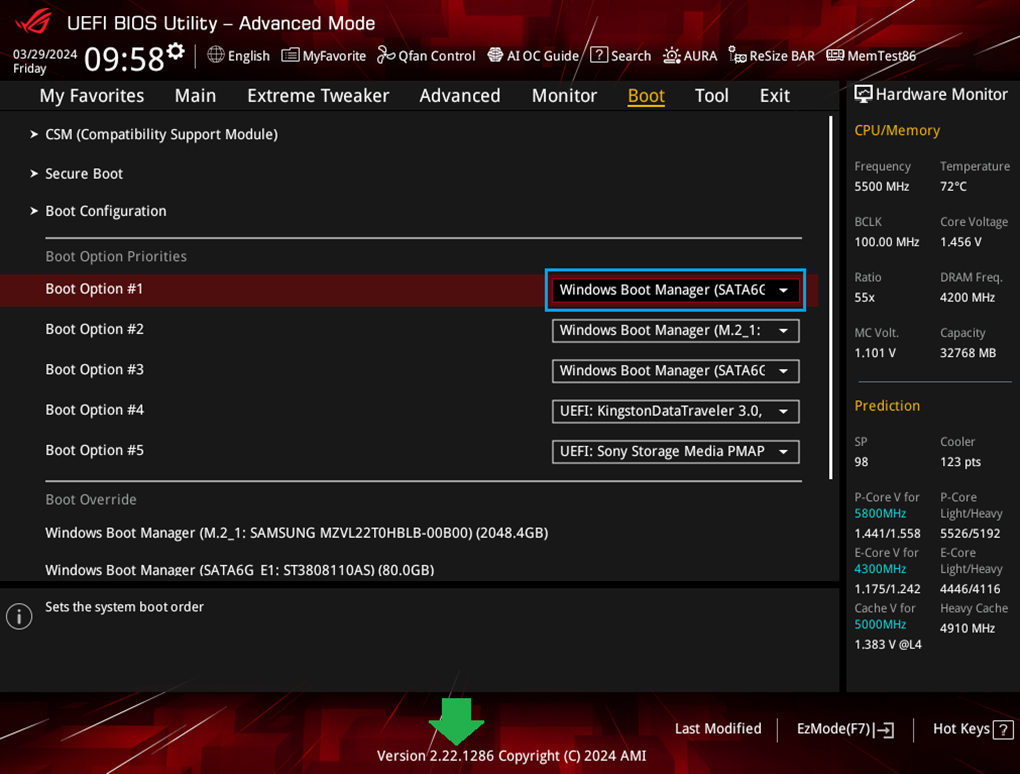
再按F10儲存點選OK, 重新開機,即可 
3.Q&A
Q1 硬碟已安裝,但卻BIOS無法讀取到該如何處理?
A: 請參考FAQ:開機後無法識別硬碟或SSD(M.2)的故障排除方式
Q2. 硬碟已安裝OS,但卻無法進入作業系統該如何處理?
A: 請參考FAQ:[主機板]如何開啟或者關閉安全開機(Secure Boot)
